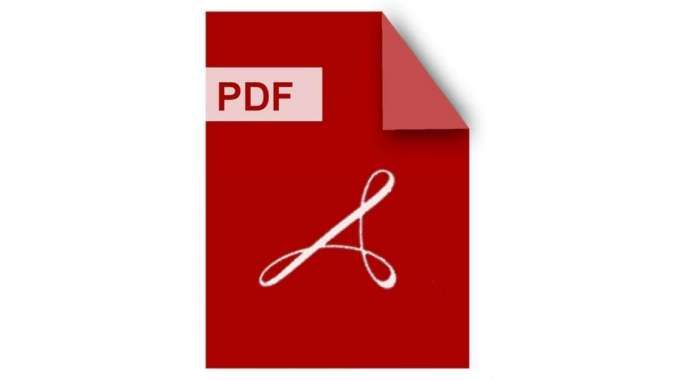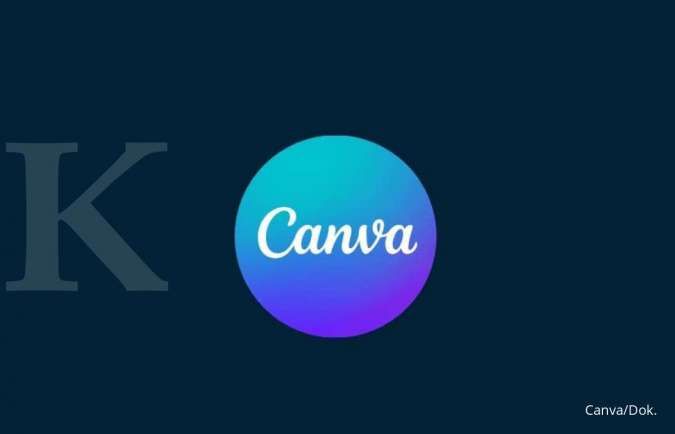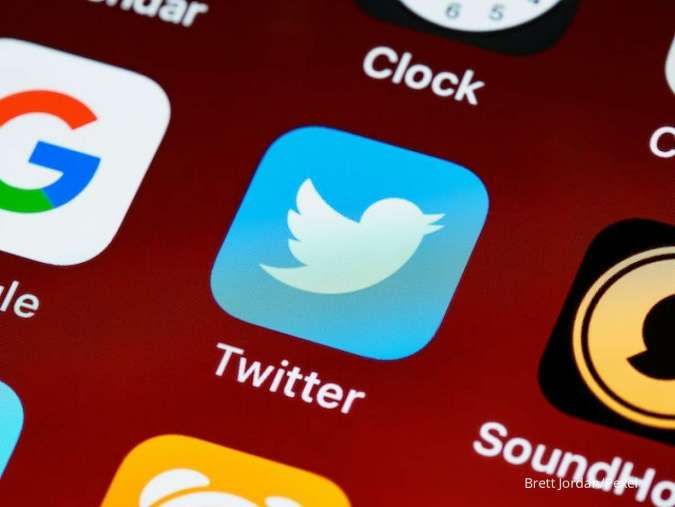KONTAN.CO.ID - JAKARTA. Cara menggabungkan file Word menjadi satu dokumen. Langkah berikut ini bisa jadi pilihan pengguna Microsoft Word apabila memiliki banyak file.
Menggabungkan file Word artinya menggabungkan dua atau lebih dokumen Word menjadi satu dokumen yang terdiri dari semua isi dokumen-dokumen tersebut.
Dalam proses penggabungan file Word, Anda dapat memilih untuk menggabungkan dokumen dengan cara menyalin dan menempelkan isi dokumen secara manual atau dengan menggunakan fitur penggabungan otomatis di Microsoft Word.
Untuk menggabungkan file Word secara manual, buka dokumen yang ingin digabungkan dan salin kontennya.
Baca Juga: 3 Cara Membuat Tabel di Microsoft Word, Bisa Import dari Excel
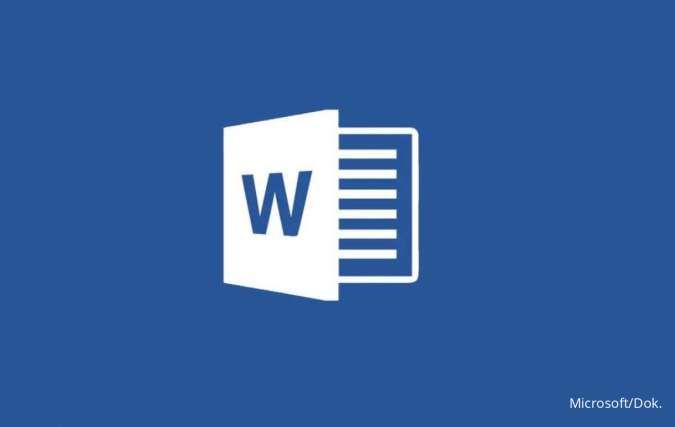
Kemudian, buka dokumen yang akan dijadikan sebagai dokumen gabungan, dan tempelkan konten dari dokumen yang telah disalin tadi ke dokumen tersebut. Ulangi proses ini untuk setiap dokumen yang ingin digabungkan.
Untuk menggabungkan file Word menggunakan fitur penggabungan otomatis di Microsoft Word ada beberapa langkah. Salah satunya menggunakan fitur Text from File.
Pengguna bisa ikuti beberapa langkah cara menggabungkan file Word menjadi satu dokumen.
Simak beberapa cara menggabungkan file Word ke dalam satu dokumen secara offline dan online.
Baca Juga: 4 Cara Mengecilkan Ukuran PDF Online dan Offline Bagi Pemula
Cara menggabungkan file Word
1. Cara menggabungkan file Word melalui Aplikasi
Untuk menggabungkan file secara langsung tanpa copy-paste, berikut adalah langkah-langkahnya.
- Buka dokumen Microsoft Word.
- Buka halaman yang akan digabungkan.
- Buka tab Insert.
- Pilih Object.
- Klik Text From File.
- Pilih Insert File.
- Pilih file yang hendak digabungkan.
- Klik Insert.
- File Word berhasil digabungkan ke dokumen pertama.
2. Cara menggabungkan file Microsoft Word melalui Small PDF
Pengguna bisa ikuti beberapa langkah menggabungkan file Word agar rapi dengan mengubah ke versi PDF dulu.
- Buka laman https://smallpdf.com/id/menggabungkan-pdf pada browser.
- Unggah semua file yang akan digabungkan.
- Tunggu proses.
- Pilih PDF ke Word pada halaman hasil.
- Unduh dokumen yang berhasil digabungkan.
Demikian beberapa cara menggabungkan file Word yang bisa diterapkan oleh pengguna.
Cek Berita dan Artikel yang lain di Google News
/2022/07/20/1402916865.jpg)